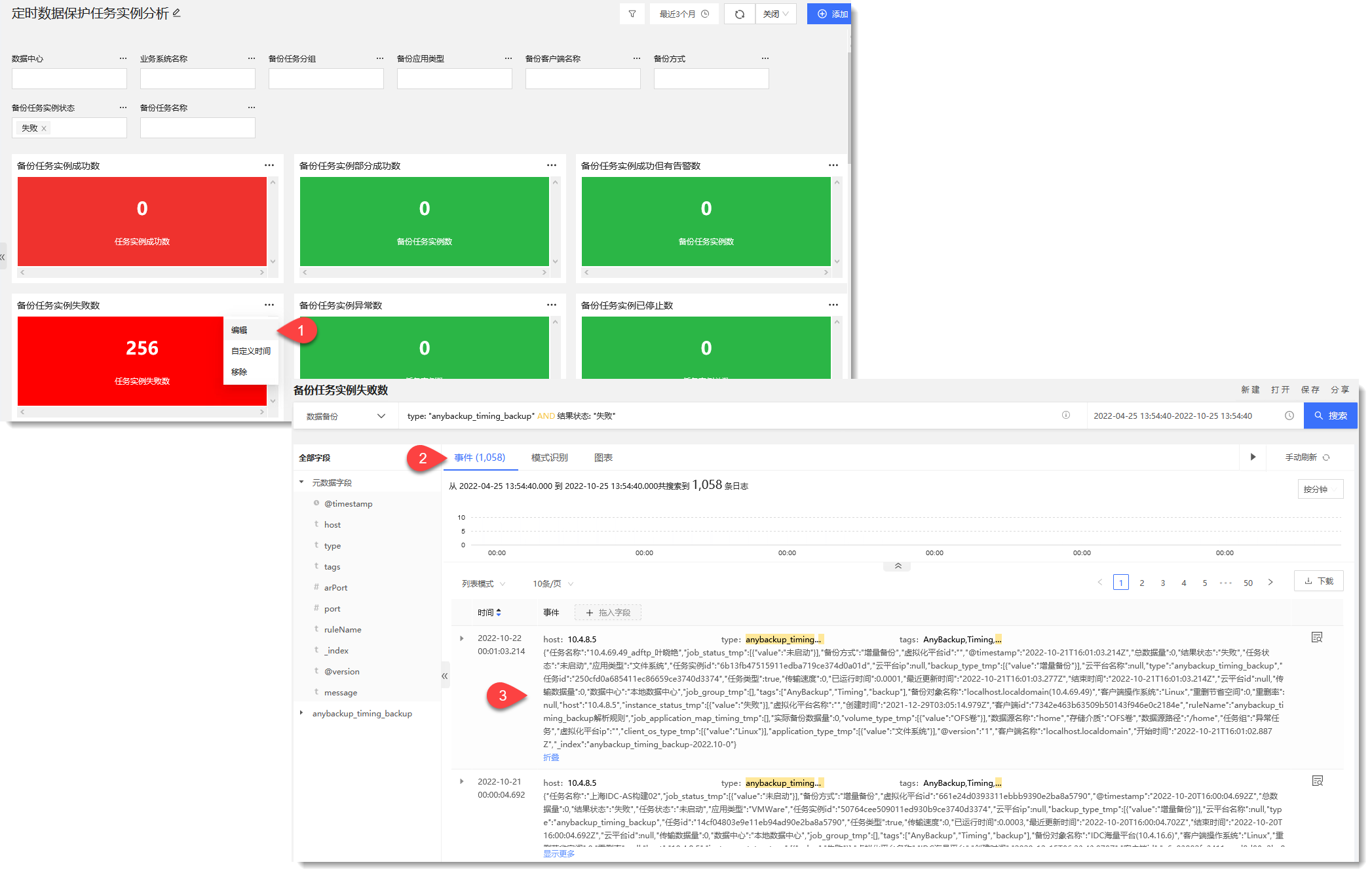当您的灾备任务出现异常时,您可能无法第一时间发现或无从下手寻找问题根源,导致数据失效、丢失、损坏,最终业务受阻,AnyRobot的持续监控以及智能告警能为您解决这类烦恼。灾备任务一旦出现异常,系统将会给您发送告警通知,您可以通过AnyRobot告警模块查看具体告警事件,跳转至原始日志,并通过仪表盘查看异常的全局情况,及时发现灾备任务异常并溯源排障,从而降低业务风险,避免业务中断。
以下将以AnyBackup定时数据保护备份为例,介绍如何及时发现灾备任务异常并溯源:
1. 收到备份任务实例失败的告警通知后,登陆AnyRobot,进入告警>告警事件页面,查看触发告警的告警规则以及相应的告警描述,初步了解备份失败情况,如下所示: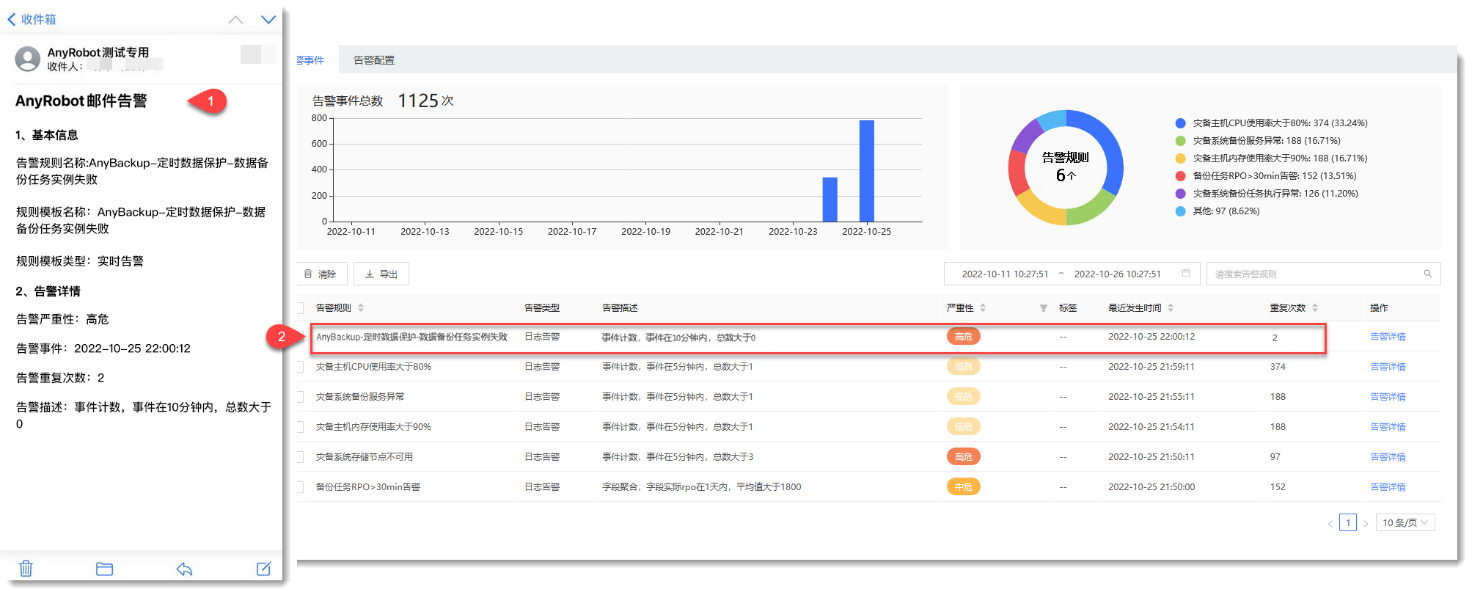
2. 选择需查看的告警事件,点击【告警详情】打开告警详情窗口,在此窗口可查看该告警规则下所触发的告警事件的详细信息,包含:告警基本信息、告警记录,进一步了解备份任务失败的情况,如下所示: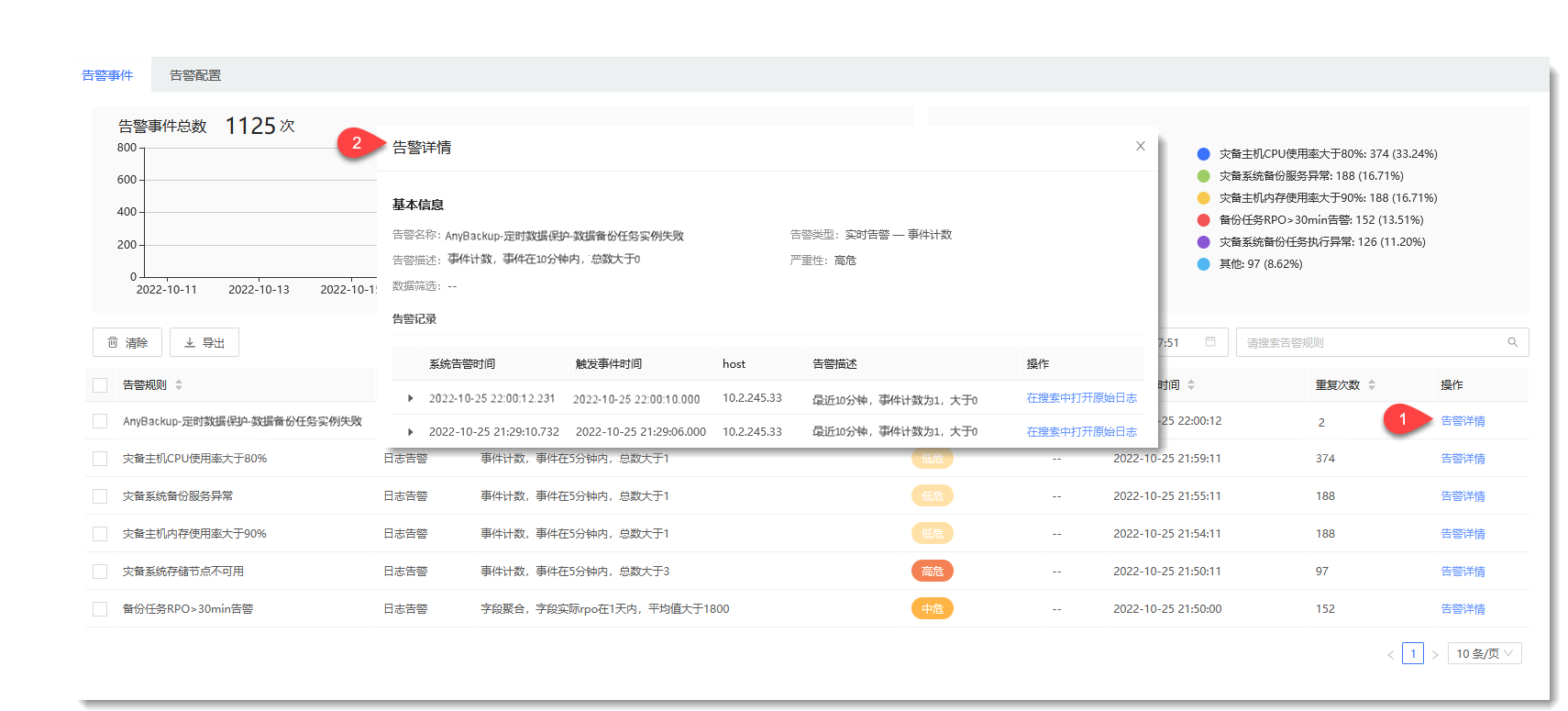
3. 在告警详情窗口点击【在搜索中打开原始日志】,即可跳转至搜索>事件页面查看原始日志。在此页面,可点击![]() 图标来查看上下文,也可点击【列表模式】切换日志显示模式,如下所示:
图标来查看上下文,也可点击【列表模式】切换日志显示模式,如下所示: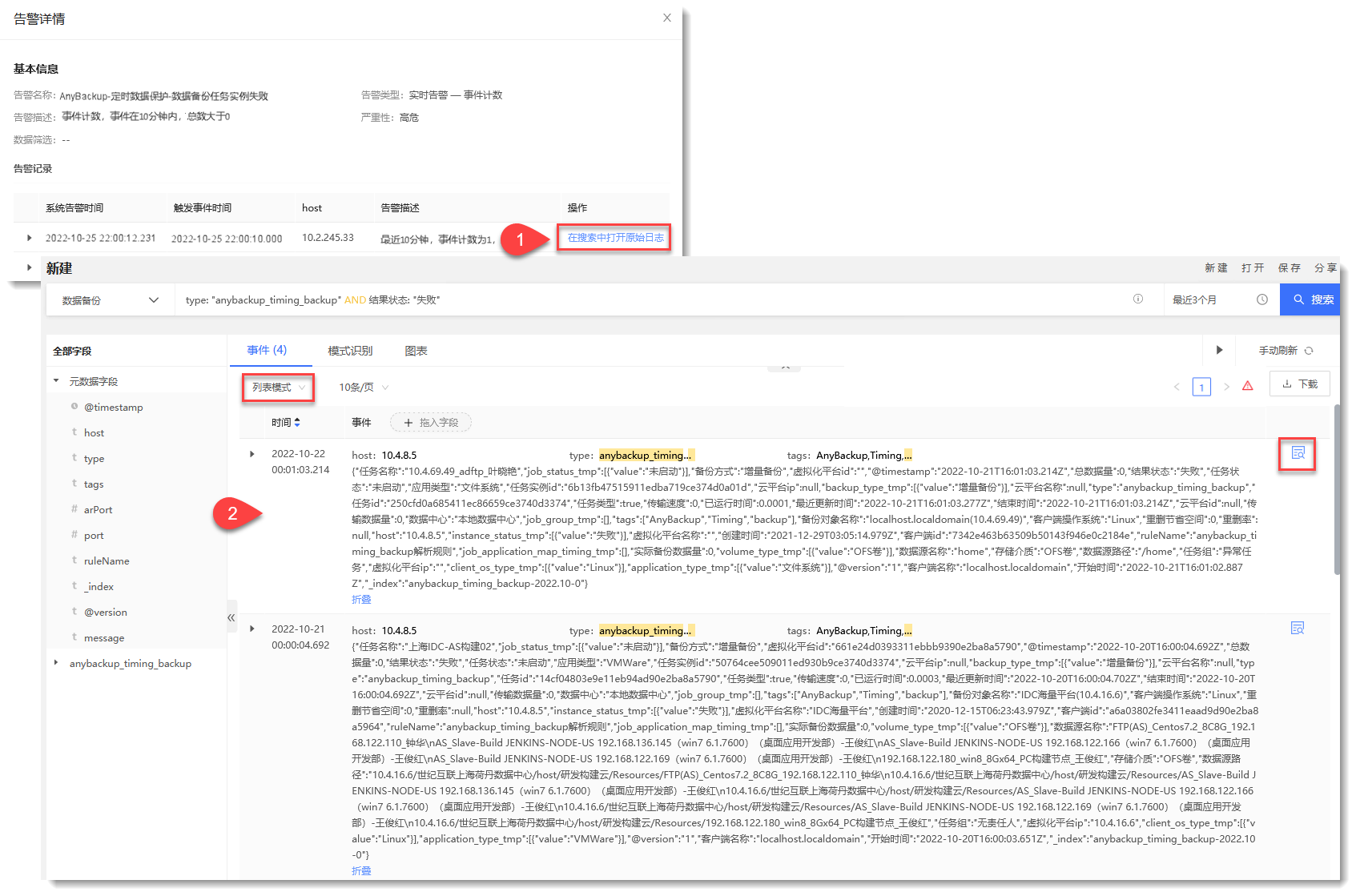
4. 还可以通过查看相关仪表盘来了解备份任务失败的具体情况,从而具有针对性地溯源排障。进入仪表盘页面,点击相关仪表盘(以下将以定时数据保护任务实例分析仪表盘为例)查看具体备份任务失败的实例数量以及其它相关信息,如下所示: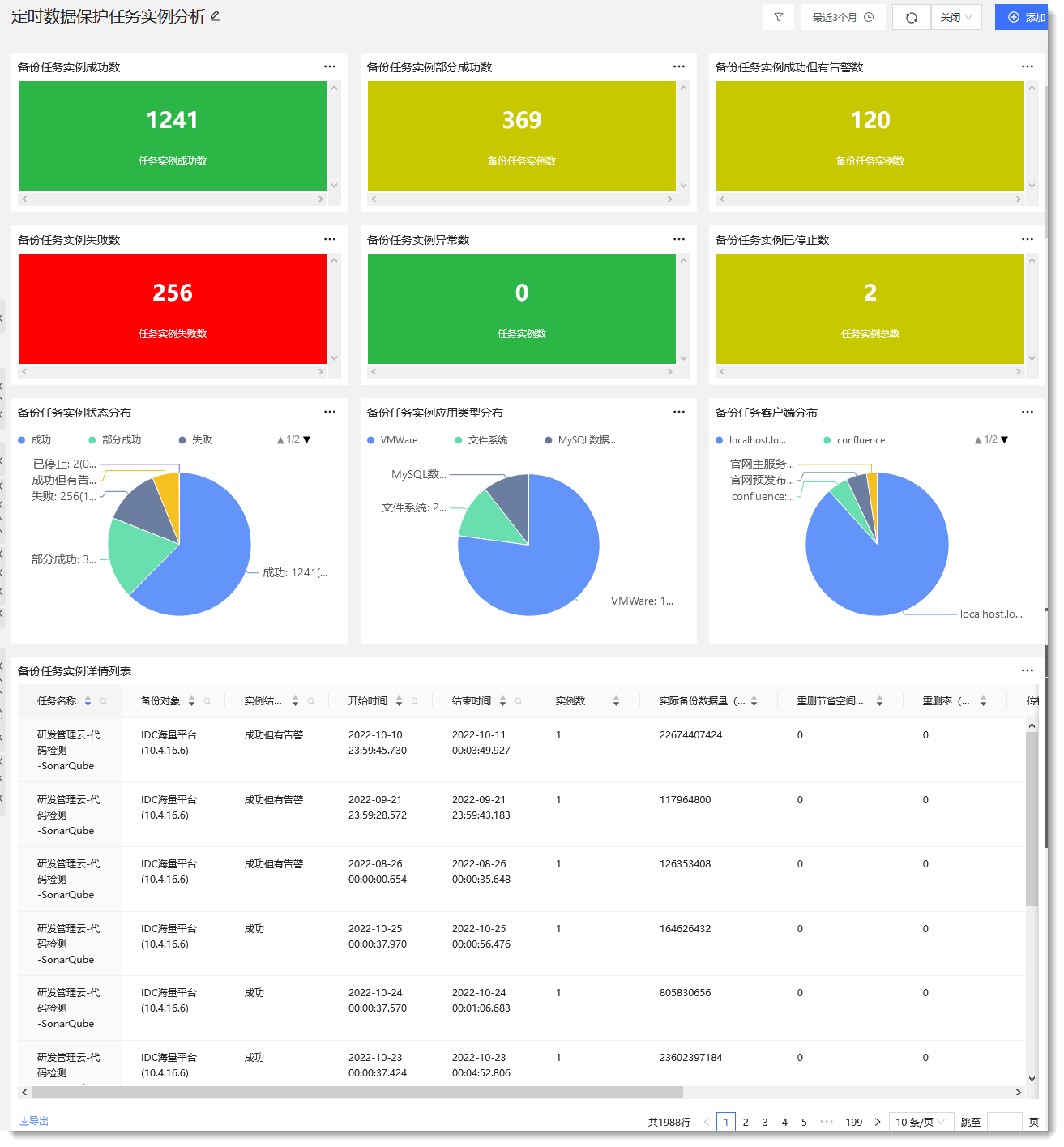
![]() 说明: 分析灾备任务运行情况时,建议根据实际使用的备份技术(CDM、CDP、定时数据保护)查看出现任务异常的仪表盘。由于灾备任务仪表盘数量较多,此处不做详细解释说明,但在附录章节提供,若有需求,请参考 附录>灾备任务仪表盘详解 章节。
说明: 分析灾备任务运行情况时,建议根据实际使用的备份技术(CDM、CDP、定时数据保护)查看出现任务异常的仪表盘。由于灾备任务仪表盘数量较多,此处不做详细解释说明,但在附录章节提供,若有需求,请参考 附录>灾备任务仪表盘详解 章节。
5. 下钻仪表盘以查看备份任务“失败”状态下的各方面情况:
-
- 通过图表过滤下钻:
在定时数据保护任务实例分析仪表盘页面,点击备份任务实例状态分布饼图中“失败”部分,“失败”以外状态下的数据都被过滤掉,仪表盘只呈现失败状态下的各种统计数据,可以了解失败的备份任务实例主要分布在哪些应用类型和客户端,还可以了解具体是哪些备份任务实例处于失败状态,以此来进行具有针对性的排障修复。
同时,页面左上角出现“失败”的过滤标签,如下所示:
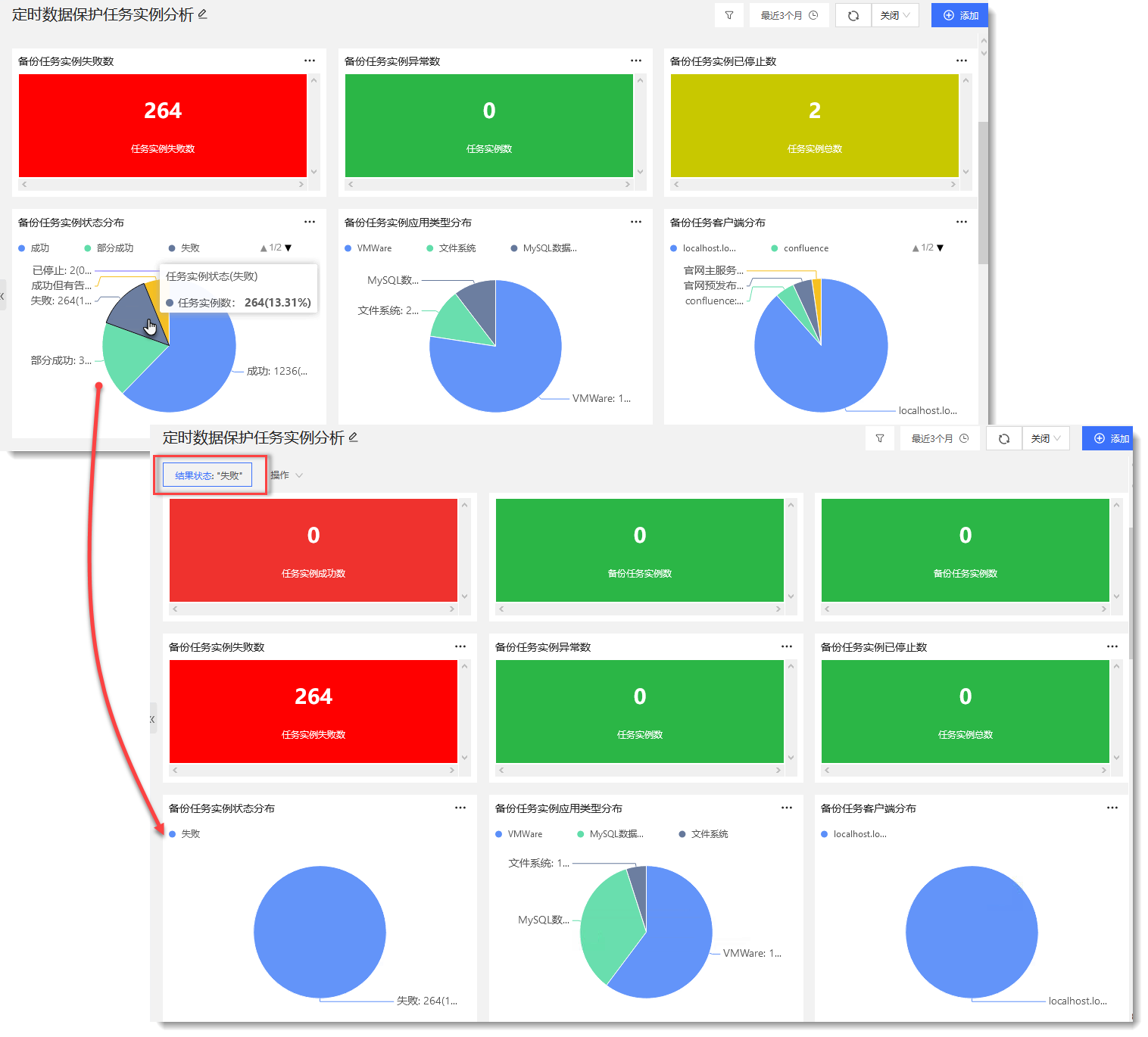
可以通过点击【操作】,或将鼠标悬浮至过滤标签上点击各图标,来更改过滤条件的应用状态,如下所示:
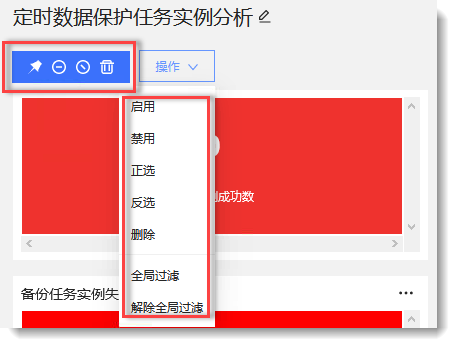
![]() 说明:过滤标签的各操作详细说明请参见 AnyRobot Eyes 产品使用指导 下 数据应用>仪表盘>数据过滤下钻>图表过滤 章节。
说明:过滤标签的各操作详细说明请参见 AnyRobot Eyes 产品使用指导 下 数据应用>仪表盘>数据过滤下钻>图表过滤 章节。
-
- 通过过滤器过滤下钻:
在定时数据保护任务实例分析仪表盘页面,点击页面右上角![]() 图标添加过滤器。
图标添加过滤器。
以下示例过滤器配置表示:对“数据备份”日志库下备份任务实例的各种“结果状态”进行筛选过滤,在仪表盘页面以下拉列表框的形式体现,此下拉列表过滤器名称为“备份任务实例状态”,点击下拉列表框内的任一结果状态,即可实现全仪表盘过滤,如下所示:
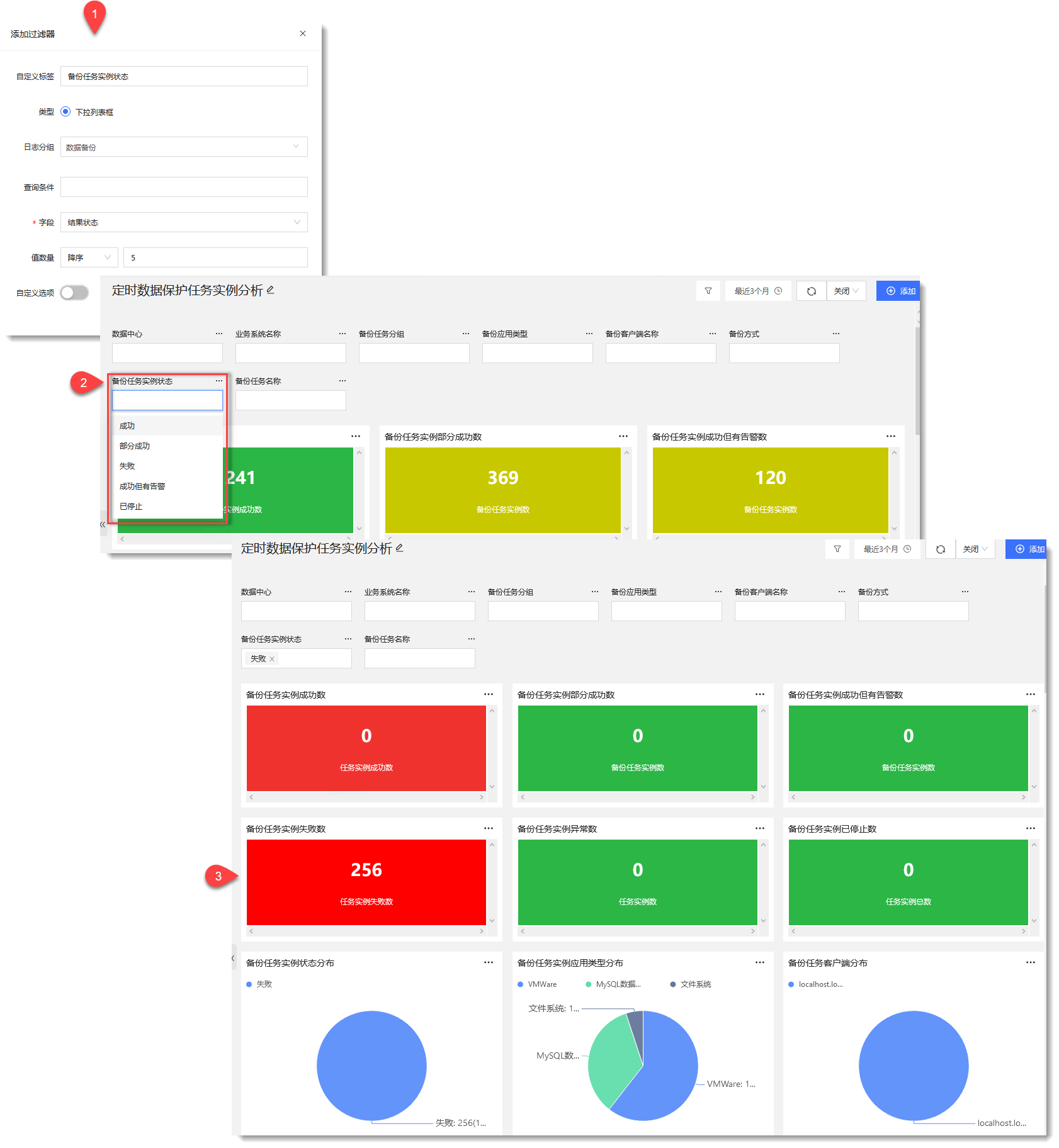
与图表过滤结果一致,选择“失败”的结果状态后,仪表盘筛选出此状态下的数据,可以了解失败的备份任务实例主要分布在哪些应用类型和客户端,还可以了解具体是哪些备份任务实例处于失败状态,以此来进行具有针对性的排障修复。
![]() 说明:
说明:
1. 添加过滤器时的各配置详细说明请参见 AnyRobot Eyes 产品使用指导 下 数据应用>仪表盘>数据过滤下钻>过滤器过滤 章节;
2. 仪表盘添加过滤器上限为20个;
3. 过滤器下拉列表框内的筛选项支持多选。
6. 了解任务实例失败的各方面情况后,点击“任务实例失败数”指标图右上角![]() > 【编辑】按钮进入搜索>图表页面,切换为事件页面,即可查看原始日志,其中可以查看任务名称、任务开始时间、数据传输量、重删率等等非常全面的任务实例信息,从而更加深入了解任务实例失败的原因,确定排障方向,如下所示:
> 【编辑】按钮进入搜索>图表页面,切换为事件页面,即可查看原始日志,其中可以查看任务名称、任务开始时间、数据传输量、重删率等等非常全面的任务实例信息,从而更加深入了解任务实例失败的原因,确定排障方向,如下所示: